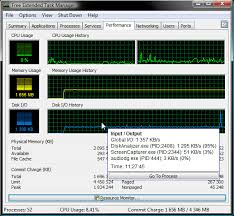
File DLL (Dinamic Link Libraries) adalah perpustakaannya Windows. Apa pun yang dibutuhkan Windows, bakal dicari di file berjenis DLL ini.
Saat program aplikasi dijalankan, file-file DLL yang menyertainya akan dipanggil ke dalam memori (RAM) dan terus berada di sana selama si program masih dijalankan. Kadang, beberapa program meninggalkan file DLL ini di memori, yang tentu saja akan memenuhi ruang memori.
Nah, supaya ruang memori terasa lebih lega, ikuti langkah berikut.
1. Klik “Start”, lalu ketikkan “
regedit” untuk membuka jendela Windows Registry Editor.
2. Carilah alamat registry “HKEY_LOCAL_MACHINE\Software\Microsoft\Windows\CurrentVersion\Explorer”.
3. Di alamat tersebut, buat satu string value baru bernama “AlwaysUnloadDll”.
4. Berikan nilai
1 pada String value ini. Jika suatu saat Anda ingin menonaktifkannya, cukup ganti nilainya dengan
0.
5. Tutup jendela Registry Editor dan reboot komputer.
Mulai sekarang, caching file DLL akan dihindari dan ruang memori untuk program lain menjadi semakin besar.
Mengakses File Lebih Cepat
NTFS adalah file sistemnya sistem operasi yang dibangun dengan fondasi NT. Karena Windows 7 menggunakan kernel atau inti dari OS Windows NT, maka sistem operasi ini juga mendukung NTFS.
Nah, sebagai OS yang dapat menggunakan file sistem NTFS, ia membutuhkan sebuah cache yang berfungsi menampung informasi mengenai file yang terdapat di dalam sebuah folder. Seperti apa cara kerjanya?
Ketika Anda membuka sebuah folder untuk pertama kalinya, Windows akan membaca dan menampung informasi detail mengenai folder yang Anda buka tersebut ke dalam sebuah cache. Informasi ini kemudian akan digunakan jika Anda membuka folder yang sama di lain waktu sehingga prosesnya akan lebih cepat.
Dengan memperbesar cache ini, tentunya kecepatan Windows Anda dalam membaca sebuah folder akan meningkat pula. Untuk melakukannya, praktekkan langkah berikut.
1. Jalankan Registry Editor melalui menu “Start”, lalu ketik: regedt32.
2. Masuklah ke sub key HKEY_LOCAL_MACHINE-SYSTEM-CurrentControlSet-Control-FileSystem.
3. Pada sub key “FileSystem”, klik kanan mouse di bagian kanan window, lalu klik “New > DWORD (32 bit) Value”.
4. Beri nama DWORD Value baru tersebut dengan nama “NtfsMftZone Reservation”.
5. Klik kanan DWORD Value NtfsMftZone Reservation ini, kemudian pilih “Modify”.
6. Isikan Value Data yang diminta dengan nilai 2.
7. Tekan “OK”, tutup jendela Registry Editor, lalu restart PC. (PCPlus)





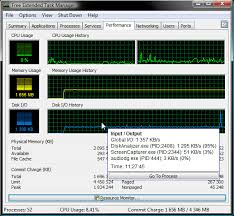 File DLL (Dinamic Link Libraries) adalah perpustakaannya Windows. Apa pun yang dibutuhkan Windows, bakal dicari di file berjenis DLL ini.
File DLL (Dinamic Link Libraries) adalah perpustakaannya Windows. Apa pun yang dibutuhkan Windows, bakal dicari di file berjenis DLL ini. 

















